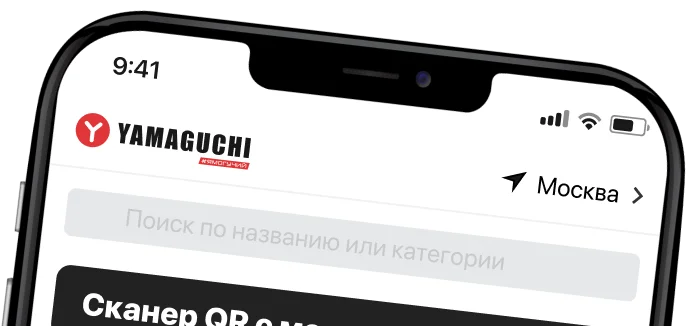Как сбросить кэш браузера?
01.09.2015

Содержание
1. Что такое кэш и почему его важно удалять:
2. Как сбросить кэш браузера на компьютере:
Google Chrome
Яндекс Браузер
Mozilla Firefox
Microsoft Edge
Opera Safari
3. Как сбросить кэш в браузере мобильного устройства:
Android:
Яндекс Браузер
Google Chrome
Mozilla Firefox
Opera
IOS:
Яндекс Браузер
Safari
Как сбросить кэш браузера на компьютере?
Что такое кэш?
Кэш – это временные файлы с сайтов, которые посещал пользователь, сохраняемые браузером в папку на системном диске. Картинки, видео, анимация, скрипты и другие элементы — всё сохраняется в кэш. Когда Вы заходите на сайт повторно, браузер загружает эти файлы из локальной системы, а не из интернета.
Кэш часто ошибочно путают с историей браузера и файлами Cookie (куки). Но это совершенно разные элементы.
Cookie — небольшой фрагмент данных, который отправляется веб-сервером и остаётся на компьютере. Логин и пароль, товары, которыми Вы интересовались в интернет-магазине, всё это можно отнести к Cookie.
История просмотра браузера — список всех сайтов, на которые Вы заходили за определённый промежуток времени. Также есть данные просмотра, именно эта категория включает в себя кэш, куки и т.д.
Почему важно удалять кэш?
Когда объёмы кэша становятся слишком большими и память «засоряется», то возникают неполадки. Страницы сайта плохо загружаются, могут выглядеть некорректно, браузер начинает «тормозить». Накопившийся кэш может проявиться следующим образом. Допустим, Вы зашли на сайт с ошибкой. Например, многим знакомая «404». Браузер запомнит сайт именно таким и если Вы захотите посетить страницу ещё раз, то увидите тот же белый лист с ошибкой. Даже, если сервер уже исправил проблему. Поэтому важно периодически чистить кэш: очистится место на диске, браузер будет работать быстрее и без неприятностей.
Давайте разберёмся как можно сбросить кэш в различных браузерах.
Google Chrome
1. В браузере нажмите на кнопку «настройки и управление», перейдите в «настройки».
2. Найдите раздел «конфиденциальность и безопасность» и нажмите на «очистить историю»
3. Выберите пункт «Изображения и другие файлы, сохранённые в кеше», а затем отметьте диапазон времени в выпадающем окне и нажмите на «удалить данные»
Также, очистить кэш в Google Chrome можно с помощью комбинации клавиш «Ctrl» + «Shift» + «Del»
Яндекс Браузер
1. Перейдите в раздел «настройки».
2. Выберите «системные» и «очистить историю».
Mozilla Firefox
1. Перейдите в раздел «настройки».
2. Выберите «Приватность и защита», затем найдите блок «Куки и данные сайтов» и нажмите «удалить данные»:
3. Отметьте галочками «Куки и данные сайтов» (при необходимости) и «Кэш веб-содержимого» и нажмите «удалить»:
Opera
1. Найдите раздел «Все настройки браузера»:
2. Найдите раздел «конфиденциальность и безопасность» и кликните «очистить историю посещений»
Отметьте пункт «изображения и другие файлы, сохранённые в кеше».
Определите временной диапазон в выпадающем окне и кликните «удалить данные»:
Microsoft Edge
1. Откройте в настройках раздел «журнал». Также Вы можете это сделать с помощью горячих клавиш «Ctrl+Schift+Delete»:
2.Кликните «Удалить данные о просмотре веб-страниц»:
3.Выберите промежуток времени, отметьте пункты «журнал браузера», «файлы cookie и другие данные сайтов» и нажмите «удалить сейчас»:
Internet Explorer
1. Нажмите справа сверху. Во вкладке «общие» кликните кнопку «удалить»:
2. Отметьте пункты «Временные файлы Интернета и веб-сайтов» и «Файлы Cookie и данные веб-сайтов» и кликните «удалить»:
Safari
1. Найдите в меню браузера вкладку «история» и выберите «очистить историю»
2. Выберите значение «всю историю» для параметра «Очистить» и кликните на «Очистить историю».
Как сбросить кэш в браузере мобильного устройства
Android
Яндекс Браузер
1. В основном окне нажмите на
2. Выберите «настройки»
3. Перейдите в «Конфиденциальность»
4. Нажмите на «очистить данные», отметьте только пункт «Кеш», уберите галочки с других пунктов.
5. Повторно нажмите на «очистить данные»
Google Chrome
1. В основном окне нажмите на
2. Выберите «История», затем «Очистить данные просмотров»
3. Далее выберите промежуток времени «Последний час» или «Всё время»
4. Отметьте пункты ««Файлы cookie и данные сайтов» и «Кэшированные изображения и файлы»
5. Нажмите «Удалить данные»
Mozilla Firefox
1. В основном окне нажмите на
2. Выберите «настройки»
3. Перейдите в «Конфиденциальность»
4. Нажмите на «Очистить сейчас» убедитесь, что отмечен пункт «Кеш», затем нажмите на «Очистить данные просмотра»
Opera
1. В основном окне, в нижней части нажмите на «О»
2. Выберите «Настройки»
3. Нажмите «Очистить данные просмотра»
4. В выпадающем меню выберите «Дополнительно»
5. Отметьте «Кэшированные изображения и файлы»
6. Нажмите «Очистить данные»
IOS
Яндекс Браузер
1. В основном окне нажмите на
2. Выберите «настройки»
3. Перейдите в «Конфиденциальность»
4. Нажмите на «очистить данные», отметьте только пункт «Кеш», уберите галочки с других пунктов.
5. Повторно нажмите на «очистить данные»
Safari
Функция удаления кэша заранее предусмотрена в самих устройствах iPhone.
1. Зайдите в раздел «Настройки»
2. Выберите «Safari»
3. Нажмите на «Очистить историю и данные» и подтвердите действие
Популярные статьи
- 1. Как выбрать массажное кресло в подарок?
- 2. Как выбрать массажное кресло для дома?
- 3. Массажное кресло для семьи: отдых для всех поколений
- 4. Шея выдает ваш возраст? Как вернуть ей молодость и упругость
- 5. Секрет японского долголетия: почему массаж стоп нужен каждый день
- 6. Моделирующий массаж лица и тела с эффектом лифтинга в домашних условиях
- 7. Революция в уходе за волосами: почему фен-выпрямитель Yamaguchi AirStraight заменит вашу плойку
- 8. Комфорт и уют в деталях: коллекция интерьерных массажных кресел
- 9. Осенний уход: сияние кожи и сила волос
- 10. Как ежедневный стресс убивает вашу продуктивность и что с этим делать?
- 11. Как сбросить кэш браузера?

 Телефоны для связи
Телефоны для связи Горячая
линия
Горячая
линия





















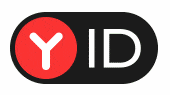






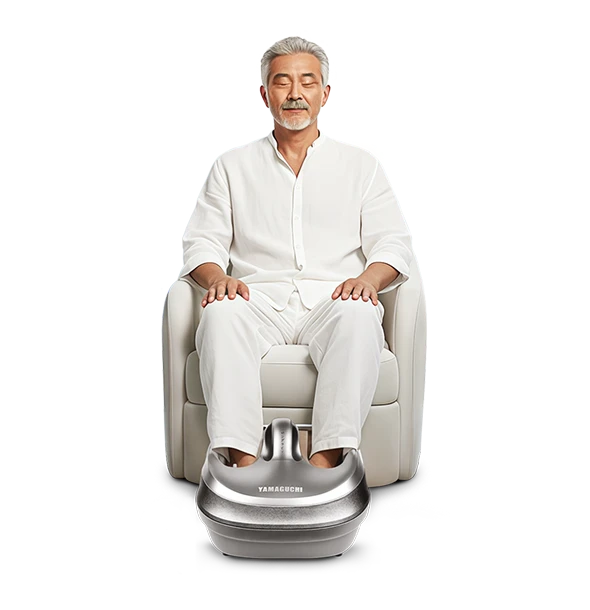




















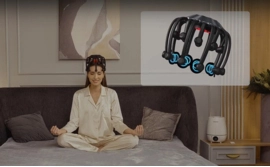













_newsPreviewNew.webp)